溫馨提示×
您好,登錄后才能下訂單哦!
點擊 登錄注冊 即表示同意《億速云用戶服務條款》
您好,登錄后才能下訂單哦!
本篇內容介紹了“Python怎么實現讓電腦在指定時間關機”的有關知識,在實際案例的操作過程中,不少人都會遇到這樣的困境,接下來就讓小編帶領大家學習一下如何處理這些情況吧!希望大家仔細閱讀,能夠學有所成!
先看下效果圖

代碼如下
from tkinter import messagebox #消息彈出
import os #用于執行cmd命令
import string #StringVar要用 字符串鉤子
def text(): #判斷是否是數字并將小時處理為秒
i=time.get() #獲得字符串鉤子的值
try: #錯誤抓捕 判斷是否為數字
i=str(int(float(i)*60*60))
except ValueError:
messagebox.showwarning(title="輸入錯誤",message="請輸入一個數字!") #警告消息彈窗
else:
result=shutdown(i)
def shutdown(i=False): #執行cmd語句以設置定時關機
if i==False:
result=os.system("shutdown -a")
if result:
messagebox.showwarning(title="錯誤",message="當前無定時關機任務")
return 0
else:
result=os.system("shutdown -s -t "+i)
if result:
result=os.system("shutdown -a")
if not result:
result=os.system("shutdown -s -t "+i)
if not result:
messagebox.showinfo(title="狀態信息",message="成功!")
else:
messagebox.showerror(title="錯誤",message="未知原因失敗")
soft=Tk()
soft.title=()
soft.geometry('155x90+885+465') #初始化窗口大小信息
soft.resizable(0, 0) #設置窗口大小不可更改
text1=Label(soft,text="您需要幾小時后關機?",compound="center").grid(row=0,column=0,columnspan=2,padx=0,pady=0) #文本
time=StringVar() #聲明字符串鉤子
time.set("1") #設置初始值
text2=Entry(soft,textvariable=time).grid(row=1,column=0,columnspan=2,padx=5,pady=0) #設置文本框 grid為設置在窗口初始化時的位置(表格方式)
button1=Button(soft,text="取消任務",command=shutdown).grid(row=2,column=0,padx=5,pady=10)
button2=Button(soft,text="設置任務",command=text).grid(row=2,column=1,padx=5,pady=10)
soft.mainloop() #運行如果想取消的話,點擊取消任務就行了
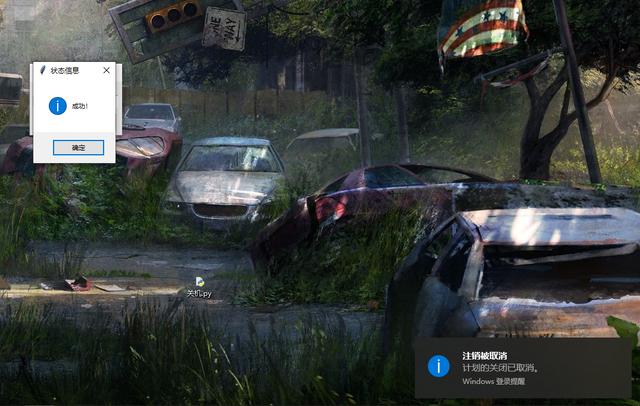
“Python怎么實現讓電腦在指定時間關機”的內容就介紹到這里了,感謝大家的閱讀。如果想了解更多行業相關的知識可以關注億速云網站,小編將為大家輸出更多高質量的實用文章!
免責聲明:本站發布的內容(圖片、視頻和文字)以原創、轉載和分享為主,文章觀點不代表本網站立場,如果涉及侵權請聯系站長郵箱:is@yisu.com進行舉報,并提供相關證據,一經查實,將立刻刪除涉嫌侵權內容。